游戏的音频效果决定了整个游戏过程的成败。这就是为什么 Xbox One 手柄无法识别耳麦会让人非常沮丧的原因。游戏控制器无法连接耳麦的原因有很多。
从连接不畅到软件和硬件问题,不一而足。以下是一些常见且简单的解决方法,可帮助您排除无法识别耳麦的 Xbox One 手柄的故障。

1. 确保一切连接正确
从最基本的开始,在找到更复杂的解决方案之前,请确认所有设备都已正确连接。确保耳机的 3.5 毫米音频插孔牢固插入 Xbox One 控制器的耳机端口。
如果您拥有的 Xbox One 控制器没有 3.5 毫米接口,请确保您放置在中间的适配器连接牢固。耳机插孔和适配器如果连接正确,轻微拉动也不会移动。
您还应确保控制器与 Xbox One 游戏系统连接正确,以保证耳机的正确识别。如果连接不正确,Xbox 按钮会闪烁。
确定耳机和手柄连接正确后,按下控制台上的 Xbox 按钮并转到音频和音乐,确保耳机没有静音。
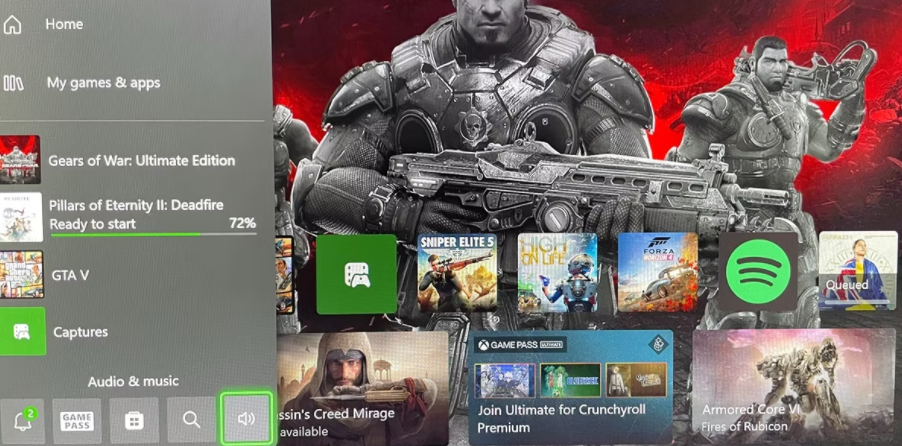
2. 找出罪魁祸首
要找出问题出在控制器还是耳机上,可以尝试用不同的硬件进行测试。您可以将耳机插入笔记本电脑或智能手机,检查它是否正常工作。
如果您有另一副耳机,也可以将其连接到控制器上,看看是否能正常工作。如果连接成功,则表明您原来的耳机坏了。但如果第二个耳机也无法正常工作,则很可能是控制器出了问题。
3. 更新控制器
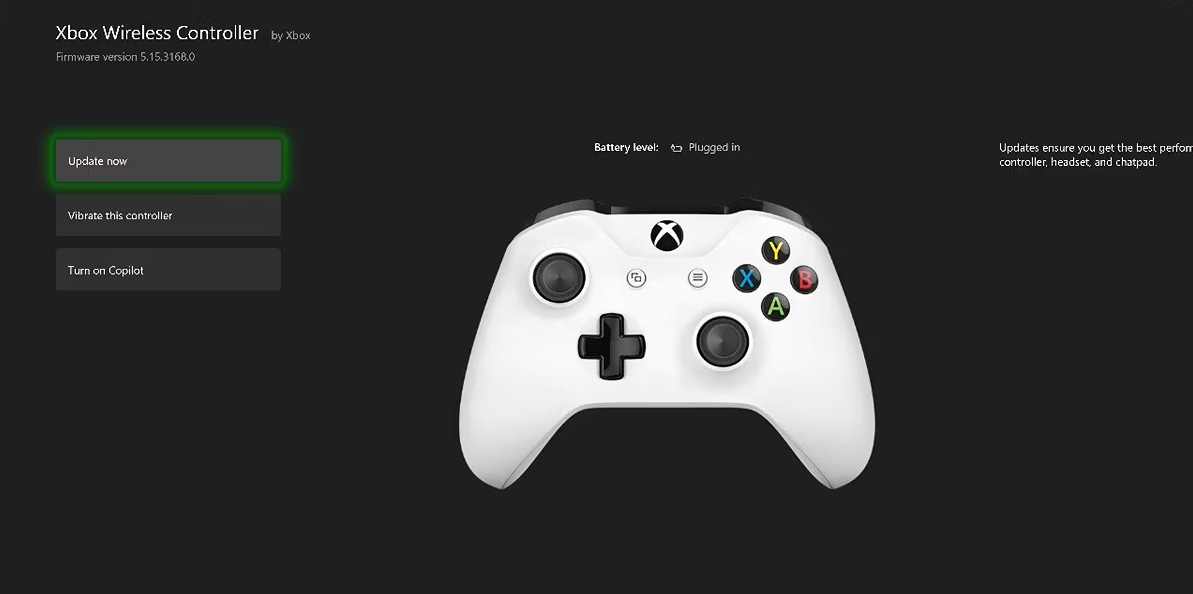
有时,过期的控制器固件可能会导致兼容性问题。您可以通过无线或 USB 线缆更新 Xbox One 控制器。不过无线更新只适用于带有 3.5 毫米音频接口的控制器。
而有线更新则适用于各代 Xbox One 控制器。通过 USB 线缆更新 Xbox One 控制器有两种方法。
你可以通过控制台光驱左侧的 USB 端口将控制器直接连接到控制台。或者,将控制器连接到电脑,然后打开 Microsoft Store 应用程序。然后,你可以进入 Xbox 配件 > 打开,然后点击三个点来检查是否有可用的更新。
4. 重置 Xbox
如果前面的方法都不成功,您可以尝试重置 Xbox One 或 X 系列。您可以选择软重置或硬重置。软重置是重启控制台的另一个名称。
另一方面,硬重置是指对控制台执行电源循环。这就是如何对 Xbox 控制台进行电源循环:
1. 按住主机上的 Xbox 电源按钮约 10 秒钟,直到 LED 熄灭。
2. 至少等待 30 秒后,再按控制台上的电源按钮重启 Xbox。您甚至可以拔下电源线,等待几秒钟,然后再插回去,以确保电源循环成功。
3. 现在,Xbox One 的绿色启动动画应该会出现。这表示电源循环成功。如果 Xbox One 没有任何动画就直接进入仪表盘,则表示循环不成功。在这种情况下,您应该再试一次。
4. 完成电源循环后,将耳机连接到控制器,看看控制台现在是否能识别它。

让您的耳麦再次在 Xbox One 上正常工作
当您的 Xbox One 控制器无法识别您的耳麦时可能会很烦人,但您可以快速解决这个问题。首先,确保所有设备都已正确插入和连接,并且控制器和耳机在其他设备上也能正常工作。
接下来,考虑通过无线方式或将控制器插入 Xbox 或 Windows PC 来更新控制器。如果更新也不能解决这个问题,您应该重新启动控制台,并对控制台执行完全的电源循环。
版权声明:文章仅代表作者观点,版权归原作者所有,欢迎分享本文,转载请保留出处!


